ЯК ВІДКРИВАТИ І ЗБЕРІГАТИ ЗОБРАЖЕННЯ
Розділ 5 ОБ’ЄКТИ. ГРАФІЧНИЙ РЕДАКТОР
24 ЯК ВІДКРИВАТИ І ЗБЕРІГАТИ ЗОБРАЖЕННЯ
Сьогодні ми:
– дізнаємося, як зберігається зображення в комп’ютері;
– навчимося відкривати та зберігати зображення в графічному редакторі Paint.
Дізнаємося, як у комп’ютері зберігаються зображення
Малюнки, які ти будеш створювати в графічному редакторі, можна зберегти в комп’ютері. Тоді в будь-який час ти зможеш домалювати їх, показати друзям, роздрукувати.
Кожний малюнок зберігається в окремому комп’ютерному документі.
Файли для зручності розміщують по папках. Кожна папка теж має своє ім’я. Папки та файли зберігаються в комп’ютері на дисках.


Учимося відкривати зображення
Для того щоб відкрити в графічному редакторі Paint файл з малюнком, слід виконати такі дії.
1. Вибрати в меню Файл команду Відкрити…
2. Вибрати папку Мої малюнки або іншу за вказівкою вчителя.
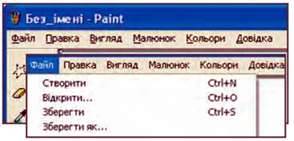
3. Знайти в списку файлів потрібний файл.
4. Виділити файл і клацнути кнопку Відкрити.
Після цього
Учимося зберігати зображення
Для того щоб зберегти в графічному редакторі Paint файл з малюнком, слід виконати такі дії.
1. Вибрати в меню Файл команду Зберегти як…
2. Вибрати папку Мої малюнки або іншу за вказівкою вчителя.
3. Ввести нове ім’я файла в поле Ім’я файлу.
4. Клацнути кнопку Зберегти.
Тепер малюнок буде збережений у файлі з іншим іменем.
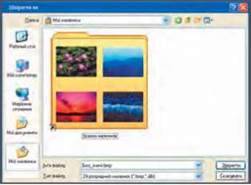
Виконуємо практичне завдання
Завдання: навчися відкривати файл з малюнком і зберігати його з іншим іменем.
Порядок виконання
1. Запусти графічний редактор Paint.
2. Відкрий файл за вказівкою вчителя.
3. Розглянь малюнок. Що на ньому зображено?

4. Збережи файл з іменем Яблуко-ім’я. Наприклад: Яблуко-Марійка. Комп’ютер збереже цей файл з іменем Яблуко-Марійка. bmp.
Зверни увагу! Не можна надавати одне й те саме ім’я різним файлам.
5. Запиши ім’я збереженого файла в зошит. Тоді ти зможеш легко його знайти наступного разу.
6. Заверши роботу з графічним редактором Paint.
7. Зроби висновок: чи навчився ти відкривати файл з малюнком і зберігати цей файл з іншим іменем?
Цікавинки
Англійське слово “файл” означає документ, який складається з однієї або кількох сторінок, скріплених разом. Часто такий документ вкладають у папку з прозорого матеріалу, яку ми також називаємо файлом.
Комп’ютерний словничок
– файл
– папка
Запитання і завдання
1. Як ти можеш пояснити, що таке файл?
2. Як зберігаються малюнки в комп’ютері?
3. Як відкрити файл з малюнком? Як зберегти файл з іншим іменем?
4. З ‘ясуй, які файли містяться в папці Мої малюнки на твоєму комп’ютері.
5. Здогадайся, як таке може бути.
1) У кошику було 5 яблук. Мама роздала їх п’ятьом дітям. Кожний отримав по яблуку, причому одне яблуко залишилося в кошику.
2) У Рити було 4 яблука. Половину вона віддала подрузі, а потім з’їла 3 яблука.
